遇到“Freegrab 无法使用”错误?您并不孤单!在过去的几个月里,您可以在 Trustpilot 等评级平台上看到大量关于 Freegrab 的负面评论,抱怨它毫无用处。然而,这个长期存在的问题仍未解决,造成了极大的不便。如果您不确定如何解决 Freegrab 无法使用的问题,这份终极故障排除指南将为您提供帮助。让我们开始吧!
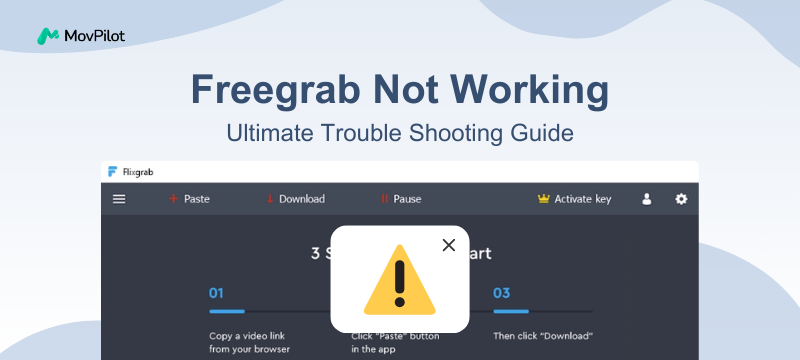
第 1 部分。Freegrab 无法正常工作概述
Freegrab 长期以来一直是许多用户从 Amazon Prime、Netflix、Hulu 和 YouTube 等平台下载流媒体视频的首选工具。然而,近几个月来,这款热门工具意外停止了工作。
许多 Freegrab 用户报告了解析错误和下载失败的问题,导致他们无法下载自己喜欢的电影和节目。此外,尽管尝试了很多方法来修复它,但没有任何变化,即使尝试重新安装 FreeGrab 软件也是如此。
第 2 部分。Freegrab 存在哪些问题
根据最近的用户评论,当 Freegrab 无法正常工作时,您可能会遇到一些常见问题,包括:
下载不起作用
用户面临的最常见问题是视频下载失败。许多用户评论提到,输入视频链接后会出现“无法解析视频”的错误消息。同样,下载过程中可能会出现“错误超时”,导致下载失败。此外,一些用户还报告说,即使下载成功开始,软件也可能突然冻结或崩溃,导致下载无法完成。在这种情况下,用户只能关闭软件并重试。
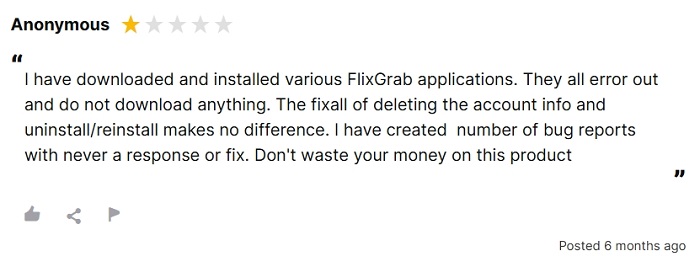
无技术支持
当遇到Freegrab无法正常使用时,用户通常会寻求官方客服的帮助。然而,许多人抱怨说,他们已经多次提交技术请求,却得不到有效的解决方案或回应。更令人失望的是,一些用户甚至被告知问题已经多次提交,却没有得到任何实质性的帮助。这样的经历无疑让用户感到失望和沮丧。

无法获得退款
此外,找不到退款选项也是用户评论中经常提到的问题。此外,一些付费用户报告说,即使等了几个小时,也没有收到购买确认电子邮件或许可证密钥。这些问题导致许多用户质疑 FreeGrab 订阅服务的可靠性,暗示它可能是一个骗局。
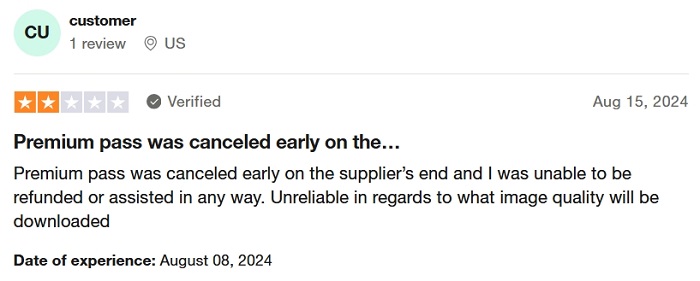
第 3 部分。Freegrab 是否有任何故障排除解决方案
遗憾的是,目前还没有针对Freegrab无法使用的有效故障排除解决方案。用户尝试了各种解决方案,包括重启软件、重新安装、更换稳定的网络、删除账户信息等,但都无法完美解决问题。
通常,当软件出现问题时,开发人员会及时发布更新来修复错误。然而,Freegrab 已经超过六个月没有更新了,而且没有客户支持。开发人员似乎已经放弃了这个项目。不过幸运的是,有很多 出色的流媒体视频下载器 可用。接下来,让我们探讨以下两种可行的 FreeGrab 替代方案。
第 4 部分。Freegrab 的可行替代方案
当您在线搜索“最佳 Freegrab 替代方案”时,有数百万种相关工具可供选择,因此很难选择正确的工具。为了帮助您快速找到最佳选择,本部分提供了两种可行的 Freegrab 替代方案。让我们来探索一下。
MovPilot 一体化视频下载器
MovPilot 一体化视频下载器 是您的首选。与 Freegrab 类似,此工具旨在轻松 从 Netflix 下载电影、Amazon Prime、Disney Plus、Hulu 和 HBO Max。通过绕过 DRM 限制,它可以以惊人的速度保存您的收藏夹 1080P MP4/MKV 文件,确保随时随地在任何设备上流畅地观看高清视频。
与 Freegrab 相比,MovPilot 在稳定性和用户体验方面更胜一筹, 始终可靠 下载服务。更重要的是,它的技术团队 反应灵敏 根据用户反馈,确保在使用过程中遇到的任何问题都能得到及时解决。如果您看重无缝可靠的下载服务,MovPilot 可能是 Freegrab 的最佳替代方案。
MovPilot 一体化视频下载器的亮点:
- 提供一站式解决方案,从 Netflix、Amazon Prime、Disney Plus、Hulu 和 HBO Max 下载视频。
- 配备内置网络浏览器,无需安装额外的流媒体应用程序。
- 将稳定的流视频转换为 MP4 和 MKV。
- 保留高质量输出,提供高达全高清 1080P 的观看体验。
- 强大的技术支持保障您顺畅的下载服务。
更棒的是,MovPilot 一体化视频下载器也非常易于使用。只需几个简单的步骤,您就可以 下载流媒体视频 离线观看。接下来,我们以下载 Netflix 电影为例来展示其功能。
步骤 1. 访问 Netflix 服务
运行 MovPilot 一体式视频下载器后,您可以在主页上看到访问 5 个流媒体服务的入口。在这里,选择 “Netflix” 继续前进。

第 2 步。登录您的 Netflix 帐户
会出现一个弹出窗口,要求您使用自己的 Netflix 帐户登录。否则,您无法访问 Netflix 的完整视频库来启动下载过程。

步骤3.自定义输出设置
首先, 点击齿轮图标 前往“设置”。然后,根据您的需要轻松自定义输出视频格式、视频编解码器、音频语言、字幕语言、下载速度等。

步骤 4。浏览并查找要下载的 Netflix 视频
MovPilot 一体式视频下载器带有内置搜索引擎,因此您可以直接 输入关键词 轻松搜索特定视频。所有相关结果将在短时间内显示出来。从列表中找到您要下载的视频。

步骤 5. 下载 Netflix 以供离线观看
点击下载按钮 查找您想要的视频标题。对于多集节目,只需从弹出窗口中选择剧集并点击“下载”即可启动 Netflix 视频下载过程。然后,您可以在右侧面板上实时查看下载状态。

要检查下载是否成功, 前往“历史记录”标签。所有下载的 Netflix 视频都会列出。此外,您可以点击文件夹图标来找到计算机上的保存文件夹。

全面的, MovPilot 一体化视频下载器 可以完美替代 Freegrab。有了它,您不再需要担心 Freegrab 无法正常工作。此工具不仅提供 稳定可靠 流媒体视频下载服务,但也令人难以置信 便于使用,使其成为任何人的理想选择。因此,如果您需要流媒体视频下载器,MovPilot 绝对值得一试。
FlixGrab+ Netflix 下载器
FlixGrab+ Netflix 下载器 是 Freegrab 的另一个可行替代方案,可以从 Netflix 下载视频。它的名字可能会误导你认为它是 FlixGrabApp Netflix 下载器 由 Freegrab 开发,但实际上并非如此。FlixGrab+ 更像是一个复制品,具有相似的名称、界面和功能,为 Freegrab 用户提供熟悉的下载体验。下面介绍它的工作原理。
步骤1. 在 Windows 计算机上启动 FlixGrab+ Netflix 下载器。
第 2 步。 点击“+ 粘贴 URL”按钮并输入 Netflix 视频 URL。
步骤3. 当您看到缩略图出现时,点击“下载”按钮即可启动该过程。
步骤4. 稍后,Netflix 视频将保存在您计算机的本地文件夹中。
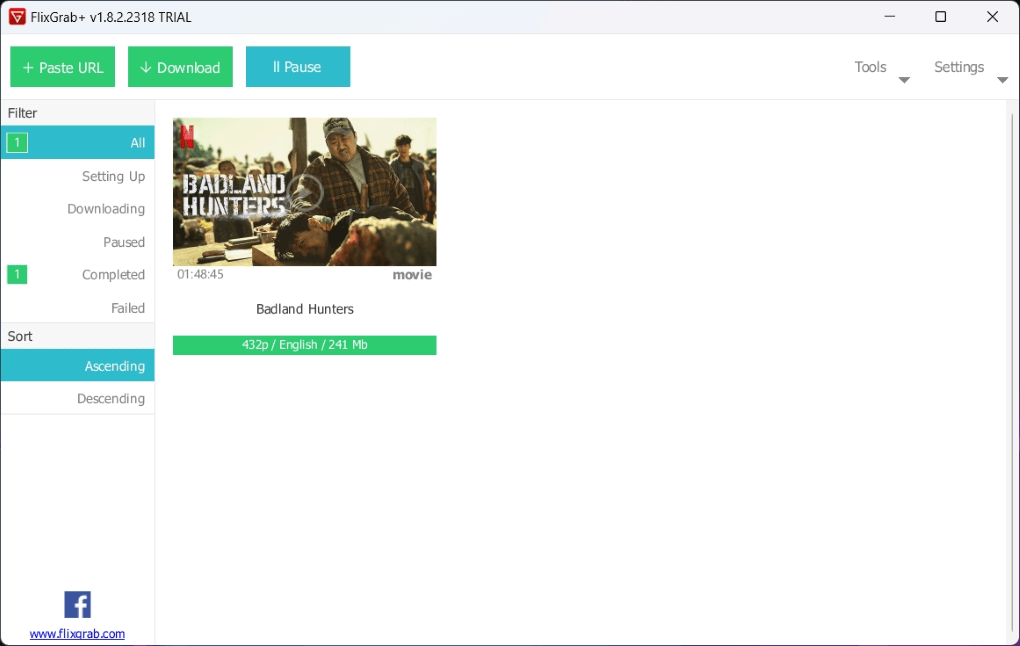
虽然可以解决 Freegrab 无法正常工作的问题,但 FlixGrab+ 只能在 Windows PC 上下载 Netflix 视频。此外,它的下载速度相对较慢,因此下载较长的视频会耗时。此外,作为山寨产品,Freegrab+ 可能存在潜在的安全风险。因此,在使用它之前需要仔细考虑。或者,考虑探索其他选项。
最后的话
Freegrab 无法正常工作的问题确实令人头疼。不幸的是,他们的技术团队尚未发布任何更新来修复此问题。在这种情况下,使用 Freegrab 的替代方案可能是最佳解决方案。 MovPilot 一体化视频下载器 是一个不错的选择,它不仅可以从流行的流媒体网站下载视频,还提供安全可靠的客户服务,确保您的问题得到及时解决。立即下载并尝试一下!







